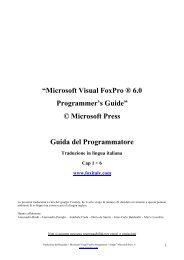Users Guide Visual FoxPro®" di Microsoft
Users Guide Visual FoxPro®" di Microsoft
Users Guide Visual FoxPro®" di Microsoft
You also want an ePaper? Increase the reach of your titles
YUMPU automatically turns print PDFs into web optimized ePapers that Google loves.
Tramite la barra pulsanti del Database Designer potete accedere velocemente accedere alle opzioni relative<br />
al database. I coman<strong>di</strong> del Database sono <strong>di</strong>sponibili dal Menu Database, potete avere una scorciatoia ai<br />
coman<strong>di</strong> cliccando col tasto destro del mouse nel Database Designer.<br />
Potete ri<strong>di</strong>mensionare le tabelle nel Database Designer in modo da visualizzar più o meno campi e in<strong>di</strong>ci<br />
contenuti nella tabella, oppure colassare la tabella per visualizzare solamente il nome della tabella che può<br />
essere utile se il database contiene molte tabelle.<br />
Per espandere o colassare una singola tabella<br />
1. Posizionate il puntatore del mouse nel Database Designer e cliccate col tasto destro del mouse<br />
2. Scegliete Expand oppure Collapse.<br />
Per Espandere o colassare tutte le tabelle contemporaneamente<br />
1. Posizionate il puntatore del mouse nel Database Designer cliccate col destro del mouse<br />
2. Scegliete quin<strong>di</strong> Expand All oppure Collapse All.<br />
Vista <strong>di</strong> tabelle colassate in un database<br />
Potete cambiare il modo <strong>di</strong> visualizzazione delle tabelle <strong>di</strong> un database, per esempio, dopo aver lavorarto<br />
con il database potreste voler riportare le tabelle all’impostazione <strong>di</strong> partenza oppure migliorarne l’estetica